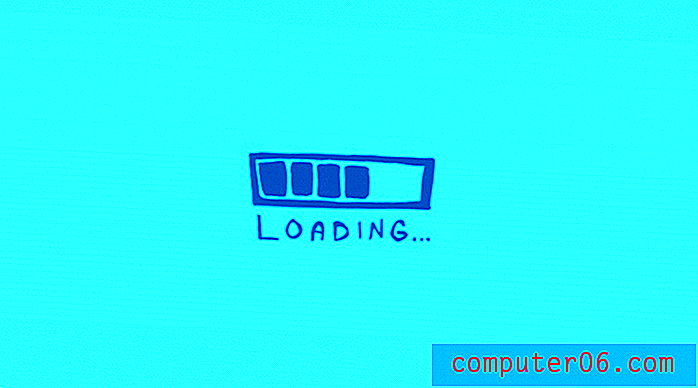Excel 2010에서 분할 화면을 제거하는 방법
Excel 2010에는 워크 시트 모양을 사용자 지정할 수있는 방법이 많이 있으며, 많은 사람들이 다른 사람들보다 더 유용합니다. 예를 들어, 사용할 수있는 여러 가지 워크 시트보기가 있으며, 일부는 다른 상황보다 특정 상황에서 더 유용합니다. 원하는보기 인 경우 일반보기로 돌아갈 수 있습니다. 이는 크게 편집 된 스프레드 시트를 기본보기 설정으로 복원하는 방법 중 하나입니다. 그러나 화면을 분할하는 다른 옵션이 있는데, 맨 아래로 스크롤 할 때 일련의 행 그룹을 창의 맨 위에 유지합니다. 이것은 특정 상황에서 도움이 될 수 있지만 익숙하지 않으면 성 가실 수 있습니다. 다행히도 분할을 비활성화하고 스프레드 시트를 평소처럼 보는 것이 간단한 프로세스입니다.
Excel 2010에서 화면 분할 중지
이 기사에서 언급 한 분할 화면은 아래 이미지와 같습니다.

보시다시피, 창에 잠근 행을 분리하는 가로 막대가 있으며 나머지 행은 일반적으로 분할 아래로 스크롤됩니다. Excel 2010 스프레드 시트에서이 분할 화면을 제거하는 방법을 배우려면 아래를 계속 읽으십시오.
1 단계 : 수정하려는 Excel 스프레드 시트를 엽니 다.
2 단계 : 창의 맨 위에있는 보기 탭을 클릭하십시오.
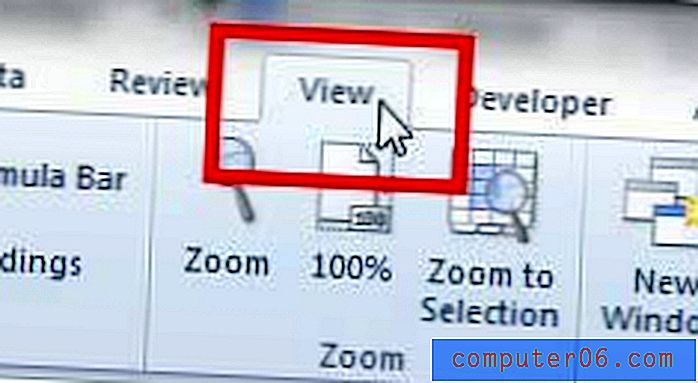
3 단계 : 분할 버튼을 클릭하여 분할 화면을 제거합니다. 클릭하기 전에 버튼이 주황색으로 강조 표시되고 클릭 한 후에는 강조 표시되지 않습니다.
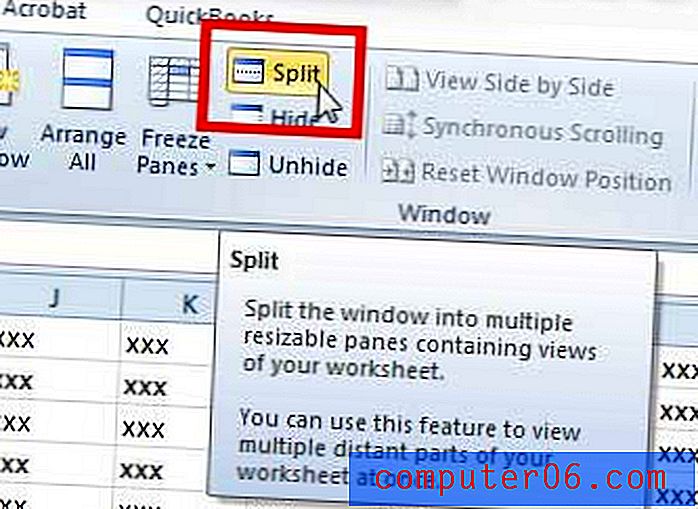
Excel에서 인쇄하는 데 어려움이있는 경우 (특히 작은 스프레드 시트에 큰 스프레드 시트를 맞추는 경우) 한 페이지에 스프레드 시트를 맞추는 방법에 대해이 문서를 확인하십시오.